Offline List: Todas las ISOS para PSP
Gracias a enferme, os ofrecemos este tutorial del Offline List, aplicacion que nos acerco recientemente wiwaedu a portada, y que permite ver un listado de TODOS los juegos comerciales que existen para PSP, o incluso para otras plataformas. A peticion vuestra, aqui teneis el tutorial.
1. DESCARGAR EL PROGRAMA
Lo primero de todo obviamente es descargar el programa. Lo descomprimimos ya sea en archivos de programa o en el escritorio mismo porque sera ahí donde os creara la carpeta de offlinelist y todas sus subcarpetas para trabajar con este programa. Asi que dentro de la carpeta Offlinelist nos quedaria esto:
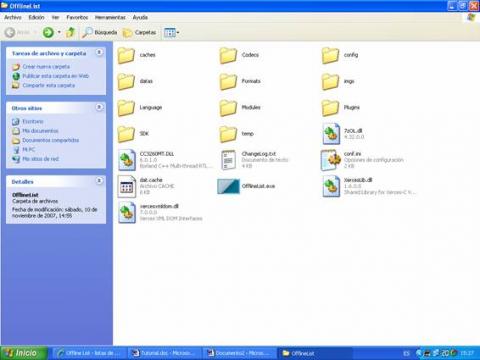
2. DESCARGANDO LOS DATAS
Ahora toca un poco de “Googlear” y encontrar datas de las consolas que queramos. Yo encontre de muchas de las antiguas (megadrive, mastersystem....) tambien PSP, NDS... pero aun no de ps2, ps3, wii, xbox. Si alguno lo encontrara que me lo diga. :p Las siguientes paginas os ayudaran en este trabajo:
http://nointro.free.fr/
http://offlinelist.free.fr/index.php?page=datfiles.html
Estos dats, una vez descargados, los meteremos en la subcarpeta dats y no es necesario descomprimirlos.
3. ACTUALIZANDO LOS DATS
Ahora fijaos que en la pantalla principal tendremos una opcion desplegable donde aparecen todos los dats que hemos añadido:

A continuación vamos a Herramientas y damos a Actualizar:

Tras esto seleccionamos las opciones que veis en la imagen y damos a empezar. Con esto descargara atualizaciones, imágenes y nuevas listas.
4. ACTUALIZAR/RENOMBRAR BACKUPS:
Ahora vamos a elegir el nombre que aparecera en la lista y que luego renombraremos nuestros backups. Para elegir el nombre del backup, nos vamos a Herramientas, Opciones y en nombre de rom elegimos la variable que queremos para nuestro Backup. Yo tengo puesto %e - %n %o
%e: En el prorama dice que da un comentario, pero en realidad es la enumeración que hay en la que el elektroplankton es el primero
%n: Titulo
%o Region
Bien ahora nos disponemos a configurar el renombrador del OffilineList.
Para ello nos vamos a Herramientas, Opciones, Renombrador y nos sale estas opciones:
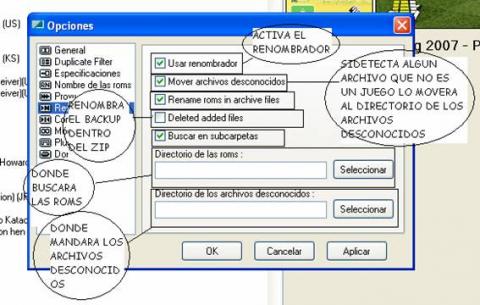
Solo queda aplicar y nos analizara automáticamente los backups que tengamos.
Nos saldra una lista en la que según el color que le hemos indicado en Herramientas, Opciones, General, nos dira, los que tenemos, los que no tenemos y los que estan mal renombrados.
Una vez configurado todo esto ya solo tenemos que darle a Roms, Renombrar. Y de vez en cuando darle a Herramientas, Actualizar para que nos actualize nuestra lista de juegos de la PSP.
Una vez que tenemos nuestro offlinelist funcionando podemos ver que hay algunos backups que no los reconoce y los mueve a la carpeta de archivos desconocidos. Esto se debe a que esta aplicación analiza el CRC y sino es correcto lo detecta como un archivo incorrecto y lo mueve a la carpeta de los archivos desconocidos.
Si queremos que nos reconozca el backup tenemos que aplicarle un parche ips para corregir el CRC.
El parche lo podemos descargar desde http://www.advanscene.com/, en la seccion “PSP Release List”, el cual modificara el CRC de nuestro backup.
Tambien necesitamos la aplicación Smart Ips 1.0 que la utilizaremos para aplicar el parche, según vemos en la secuencia.
Esta aplicacion la podeis descargar desde este enlace.
Una vez aplicado solo tenemos que mover el backup a la carpeta en la que tenemos los demas backups y asi el offlinelist podra reconocerlo.
5. PROBLEMAS FRECUENTES:
- P:Todos mis backups dice que no son validos
- R:Fijate si esta bien el directorio que le indicas donde tienes tus backups y que esten comprimidos en formato zip.
- P:No me reconoce todos los juegos
- R:Leete la parte final del tutorial que trata el tema de los CRC y explica como solucionar ese problema.
- P:Me he leido la parte final y no hay parche CRC
- R:Comprueba los parches mas adelante porque tardan algo mas en sacarlo.
- P:Cuando le doy a ROMS -> Renombrar, tal y como dice el tutorial, me empieza a renombrar los backups que tengo en la carpeta de la PSP en el PC, y pasan de estar de color naranja a verde. Sin embargo, cuando llega a un backup el proceso se cancela y me sale "Cannot rename file in archive ... ". Los backups que estan despues de ese tampoco los modifica porque para en ese momento.
- R:Eso se debe a que ese backup concretamente no esta comprimido en formato zip, esta en rar lo mas seguro. Descomprime el backup y comprimelo en formato zip.
Anuncios Google
- Inicie sesión o regístrese para enviar comentarios
- 29469 lecturas


Comentarios
existe alguna aplicacion como
existe alguna aplicacion como esta para saber que juegos funcionan en cada custom firmware??¿?
y de psx????
pues eso, que si alguien conoce algo así pero para los juegos de psx. sobre todo por las carátulas em interesaba...
gracias.
Deica.
"Debería haber un Gran Almacén de Arte en el Mundo al que el Artista pudiera llevar sus Obras y desde el cual el Mundo pudiera tomar lo que necesitara"
Ludwig van Beethoven
♪♫♪CHA-LA ♪♫♪ HEAD-CHA-LA♪♫♪
No me aparecen las imagenes
No me aparecen las imagenes de los juegos... alguien me podria ayudar...
dato de juegos infraestructura - adhoc
Lo unico que le falta a esta taxonomía PesePera, es que nos dijera que juegos se pueden online y con cuantos jugadores, ya que a mí si me interesa saber con cuanta gente puedo jugar, o por ejemplo: conseguir ese puzzle en infra u otra clase de juegos.
Nosotros
lo tenemos implementado en BETA. Estamos actualizando nuestros Homebrew poniendole las nuevas banderitas multiplayer. Podeis intentar localizar al autor, y comentarselo.
Para recibir ayuda más rápidamente, recomendamos que pongas títulos descriptivos y no utilices abreviaturas (estilo MSN) en tus post de los foros. Recuerda revisar el Manual del perfecto forero y las Normas de la Comunidad.
Lista todos los juegos
Hola:
Este programa es muy interesante. Gracias por el tutorial.
Tengo una pregunta, aparte de este programa ¿alguien sabe donde se puede encontrar una lista en excel o en otro formato con todos los juegos existentes actualmente de la PSP organizados y con su correspondiente SAVEID?
Un saludo.
no entendi
no me quedo claro lo del CRC no se en donde encuentro los parches para los juegos, alguien sube una imagen con esa informacion es que si me gustaria tener una lista como esta de mis juegos, y si aclaran de aquellos que no tienen updae pues tambien
Este mismo programa lo usaba
Este mismo programa lo usaba para las listas de juegos de NDS...pero no sabia que tambien estaban las listas de PSP..xD
no es por aser publicidad
no es por aser publicidad XD , pero algunos de estos juegos los puedem descagar en
www.psp.foros.wsowww.pspmexico.mx.vgEDITADO : Nosotros no damos soporte a la descarga de juegos comerciales. manombi
A ver.... que la gente no se
A ver.... que la gente no se engañe. Lo que no decís en el tutorial es que sólo reconoce archivos ISO intactos, tal cual volcados del UMD original. Osea que las isos comprimidas en cso no las reconoce, y por supuesto si les quitan el update tampoco las reconoce. Así es que me temo que a nadie le va a reconocer ningún juego.
a mi me las reconoce
a mi me las reconoce comprimiendolas en zip en vez de en rar
te reconoce los *.CSO si los
te reconoce los *.CSO si los comprimes cada cso en un zip?
Pues la verdad es que no lo
Pues la verdad es que no lo he probado.... pero puedes probarlo y nos cuentas ok? saludos!
Un 10
Llevaba meses buscando uno y aqui lo encuentro en español y con tutorial.
Muchas gracias beta.pesepe.
muy buen programa
felicidades esta de lujo!!!!!!!!!!
mmmm
muy bueno